Möchten Sie Designs für Ihren Linux-Desktop einfach installieren? Du magst es nicht, mit Systemdateien herumzuspielen? Besuchen Sie den Pling-Store. Es ist eine großartige App, mit der Sie Websites wie Gnome-look.org, Opendesktop.org und andere durchsuchen und viele Systemthemen mit einem Klick installieren können! In dieser Anleitung zeigen wir Ihnen, wie Sie den Pling Store installieren und auch verwenden.

Pling Store unter Linux installieren
Pling Store wird auf opendesktop.org verwendet, um schnell Designdateien für den Gnome-Desktop , KDE Plasma-Desktop , XFCE und viele andere Desktop-Umgebungen zu installieren , die Designs auf der Website haben.
Pling Store ist auf keinem Linux-Betriebssystem vorinstalliert, und schlimmer noch, keines der Mainstream-Linux-Betriebssysteme hat Pling Store in seinen Repositorys. Wenn Sie diese praktische Software verwenden möchten, um Designs für Ihren Linux-Desktop im Handumdrehen zu installieren, müssen Sie die Installation mit den allgemeinen Linux-Anweisungen durchführen.
Um den Pling Store auf Ihrem Linux-PC einzurichten, öffnen Sie zunächst ein Terminalfenster auf dem Linux-Desktop. Sobald das Terminalfenster geöffnet und einsatzbereit ist, befolgen Sie die Anweisungen zur Installation über die Befehlszeile, damit die App auf Ihrem Computer funktioniert.
Pling Store herunterladen
Pling steht Linux-Benutzern nur in Form einer AppImage-Datei zur Verfügung. Der Grund, warum die Leute hinter Pling Store bei AppImage geblieben sind, ist, dass es ohne Ausnahme auf jedem einzelnen Linux-Betriebssystem funktioniert.
Um die Installation der Pling Store App zu starten, müssen Sie diese herunterladen. Um es herunterzuladen, gehen Sie zur Download-Seite des Pling Store. Klicken Sie auf der Download-Seite auf die Registerkarte "Dateien".
Auf der Registerkarte „Dateien“ sehen Sie eine Download-Option für „pling-store-5.0.2-1-x86_64.AppImage“. Wählen Sie die blaue Download-Schaltfläche daneben aus, um den Download zu starten.
Die AppImage-Datei des Pling Store ist ungefähr 100 MB groß, sodass der Download nicht lange dauern sollte. Wenn der Download abgeschlossen ist, öffnen Sie ein Terminalfenster auf dem Linux-Desktop. Verwenden Sie dann den CD- Befehl, um in das Verzeichnis „Downloads“ zu wechseln.
cd ~/Downloads
Sobald Sie es in das Verzeichnis „Downloads“ im Terminal geschafft haben, verwenden Sie den Befehl mkdir , um einen neuen Ordner mit dem Namen „AppImages“ zu erstellen. Dieser Ordner enthält die Pling AppImage-Datei, damit sie sicher und unzugänglich ist.
mkdir -p ~/AppImages/
Nachdem Sie die neue AppImage-Datei erstellt haben, verwenden Sie den mv- Befehl und verschieben Sie die Pling Store AppImage-Datei in den neu erstellten Ordner „AppImages“.
mv pling-store-*.AppImage ~/AppImages/
Wenn die AppImage-Datei in den Ordner „AppImages“ verschoben wird, verwenden Sie den CD- Befehl, um auch die Terminalsitzung dorthin zu verschieben.
cd ~/AppImages
Von hier aus müssen Sie die Berechtigungen der Pling Store AppImage-Datei aktualisieren. Unter Verwendung des chmod Befehl, aktualisieren Sie die Berechtigungen der Datei.
chmod +x pling-store-*.AppImage
Öffnen Sie schließlich die App mit dem folgenden Befehl.
./pling-store-*.AppImage
Sie können den Pling Store auch auf Ihrem Linux-PC öffnen, indem Sie den Ordner „AppImages“ in Ihrem Linux-Dateimanager öffnen und auf das Pling Store AppImage doppelklicken.
Erstellen eines Pling-Kontos
Obwohl es nicht erforderlich ist, die App zu verwenden, ist es eine gute Idee, ein Pling-Konto zu erstellen. Mit Ihrem Konto können Sie Themenbeiträge kommentieren und sogar Ihre eigenen Kreationen hochladen oder anderen Benutzern Hilfe anbieten.
Um ein Pling-Konto zu erstellen, suchen Sie das blaue Konto „Registrieren“ am oberen Bildschirmrand und klicken Sie mit der Maus darauf. Sobald Sie darauf klicken, gelangen Sie zu einem Bildschirm zur Kontoerstellung. Folgen Sie den Anweisungen, um ein Konto zu erstellen.
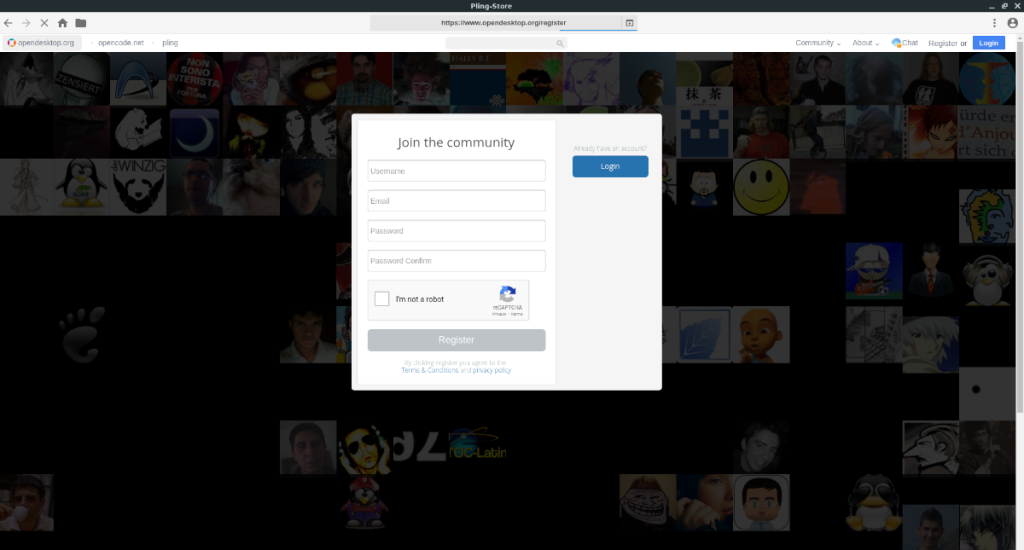
Nachdem Sie Ihr Konto erstellt haben, melden Sie sich mit Ihren Benutzerdaten bei Ihrem Konto in Pling an.
Themes mit Pling Store installieren
Der Pling Store ist ein Webbrowser mit verschiedenen integrierten Funktionen, mit denen Sie Designs für jede Linux-Desktop-Umgebung (KDE Plasma, Gnome, Cinnamon, XFCE und viele mehr) mit einem Klick herunterladen und installieren können.
Um ein Thema für sich selbst zu installieren, starten Sie die Pling-App und befolgen Sie die folgenden Schritt-für-Schritt-Anleitungen.
Schritt 1: Wenn die Pling-App geladen wird, wird Ihnen die Pling.com-Homepage angezeigt. Suchen Sie auf dieser Homepage das Suchfeld und klicken Sie mit der Maus darauf.
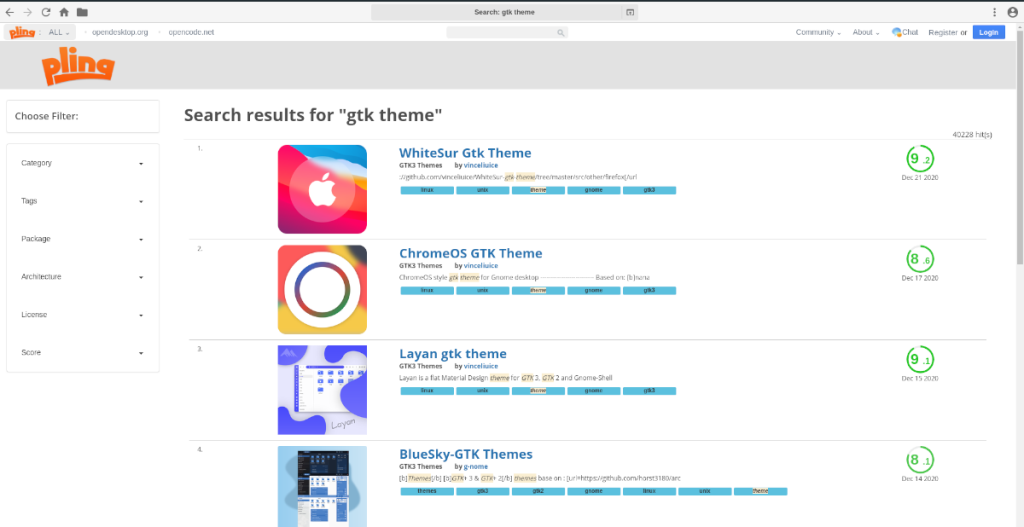
Wenn Sie mit der Maus auf das Suchfeld klicken, können Sie eine Suche durchführen. Geben Sie den Namen eines Designs ein, das Sie installieren möchten, oder wenn Ihnen keins einfällt, geben Sie „Gnome-Designs“, „KDE-Designs“ usw. ein.
Schritt 2: Durchsuchen Sie die Suchergebnisse in der Pling Store-App nach dem Thema, das Sie auf Ihrem Computer installieren möchten. Wenn Sie sich für das zu installierende Theme entschieden haben, klicken Sie es mit der Maus an.
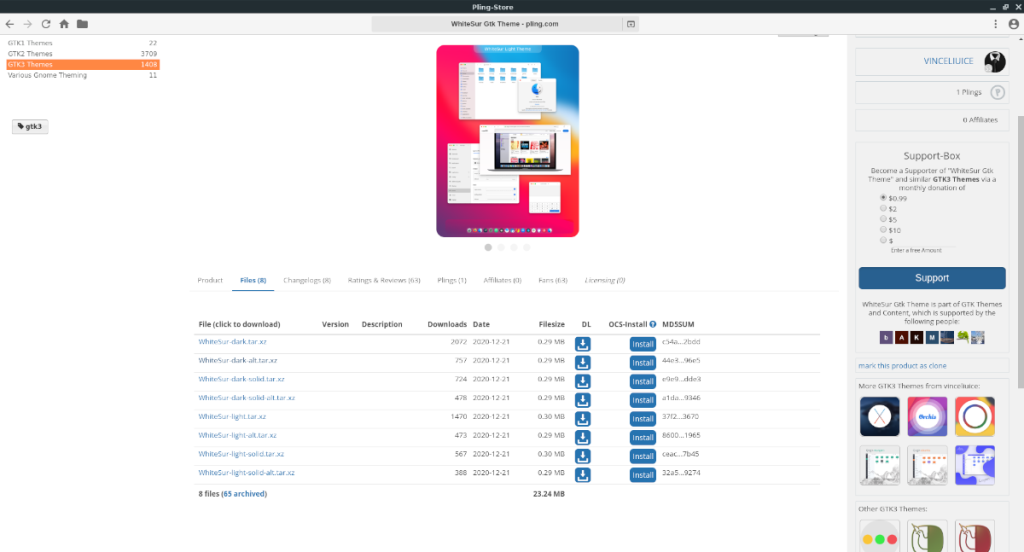
Schritt 3: Nachdem Sie das Theme, das Sie installieren möchten, mit der Maus ausgewählt haben, gelangen Sie auf die Seite des Themes. Suchen Sie auf der Themenseite nach dem Abschnitt „Dateien“.

Im Abschnitt Dateien sehen Sie die Download-Optionen für Ihr Design. Klicken Sie von hier aus auf die Schaltfläche „INSTALLIEREN“, damit Pling Store Ihr neues Thema automatisch herunterlädt und installiert!


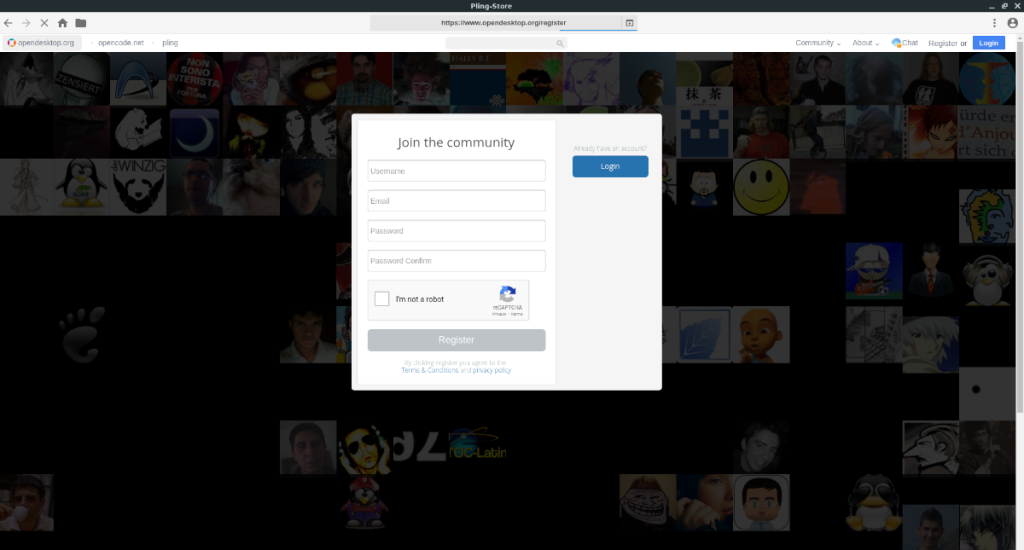
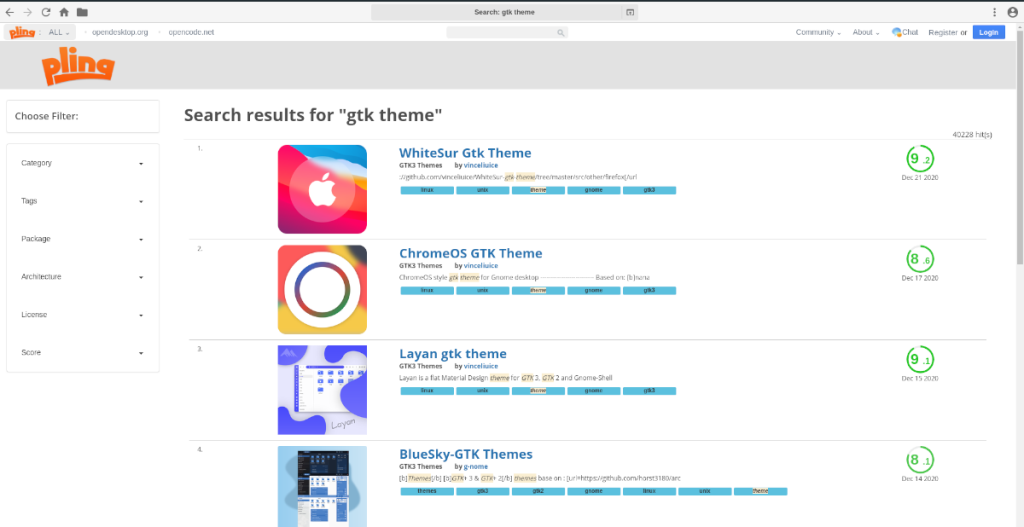
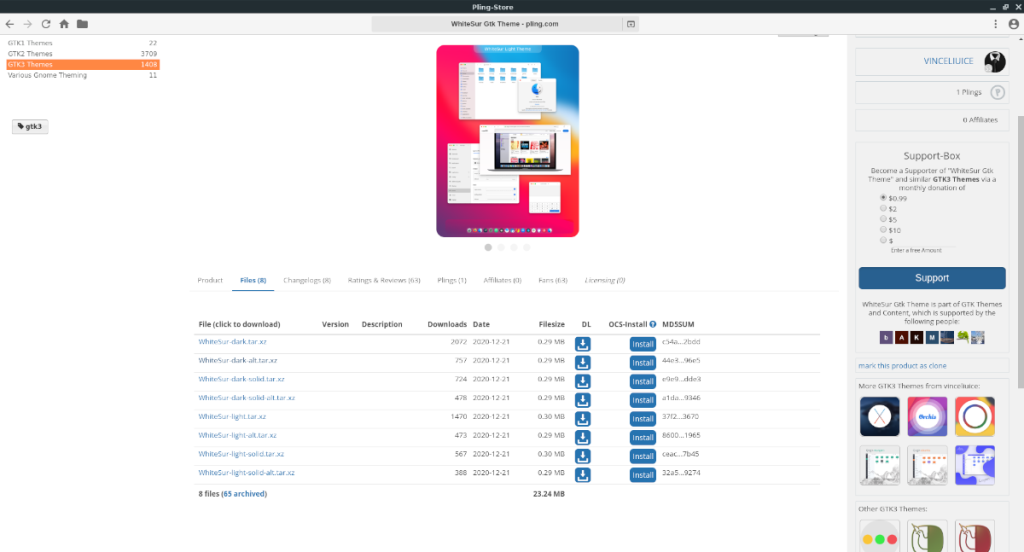


![Laden Sie FlightGear Flight Simulator kostenlos herunter [Viel Spaß] Laden Sie FlightGear Flight Simulator kostenlos herunter [Viel Spaß]](https://tips.webtech360.com/resources8/r252/image-7634-0829093738400.jpg)





